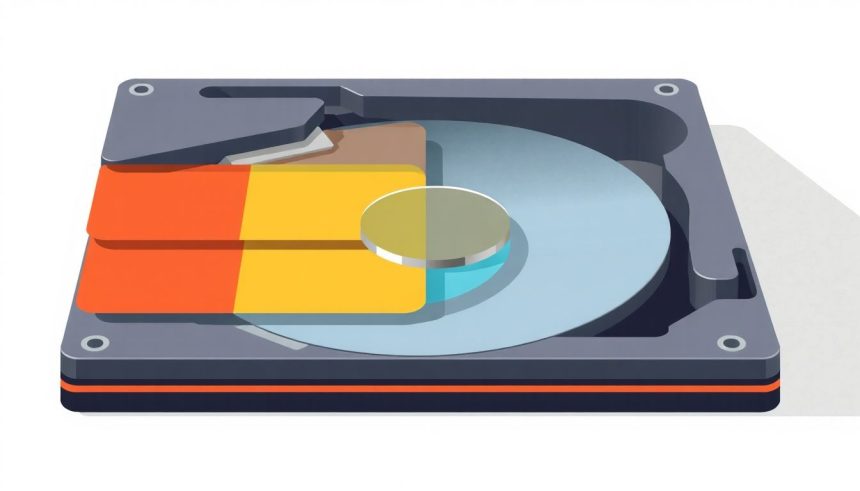A digitális világban mindennapi társaink a számítógépek, okostelefonok és egyéb adathordozó eszközök. Ezek működésének alapját a merevlemezeken és SSD-ken tárolt adatok képezik. Amikor egy új meghajtót üzembe helyezünk, vagy akár egy meglévő rendszert optimalizálunk, elkerülhetetlenül szembesülünk a partíció fogalmával. Ez a látszólag egyszerű technikai kifejezés valójában a digitális adattárolás egyik legfontosabb alappillére, amely a merevlemez logikai felosztásáért felel, lehetővé téve az adatok rendezett és hatékony kezelését.
A partíció lényegében egy fizikai meghajtó logikai szelete, egy elkülönített terület, amelyet az operációs rendszer önálló egységként kezel. Képzeljünk el egy nagy, üres raktárat, amelyet polcokkal és falakkal különíthetünk el kisebb tárolóhelyiségekké. Ezek a kisebb helyiségek a partíciók. Mindegyik partíciót külön formázhatjuk, különböző fájlrendszerekkel láthatjuk el, és eltérő célokra használhatjuk, anélkül, hogy ez hatással lenne a meghajtó többi részére. Ez a rugalmasság alapvető fontosságú a modern számítástechnika számára.
Miért van szükség partíciókra? A logikai felosztás célja
A merevlemez vagy SSD logikai felosztása számos stratégiai előnnyel jár, amelyek túlmutatnak a puszta rendszerezésen. A legfontosabb célok közé tartozik az operációs rendszerek elkülönítése, az adatok biztonságos tárolása, a rendszerstabilitás növelése és a teljesítmény optimalizálása bizonyos esetekben. Ezek az előnyök kulcsfontosságúak mind az otthoni felhasználók, mind a vállalati környezetek számára.
Az egyik leggyakoribb ok a partíciók használatára az operációs rendszerek elkülönítése. Képzeljük el, hogy szeretnénk két különböző operációs rendszert (például Windows-t és Linux-ot) telepíteni ugyanarra a számítógépre. Ha mindkettőt ugyanarra a partícióra telepítenénk, az súlyos konfliktusokhoz vezetne, és a rendszerek működésképtelenné válnának. A partíciók lehetővé teszik, hogy mindegyik operációs rendszer saját, elszigetelt környezetben fusson, anélkül, hogy zavarnák egymást. Ezt nevezzük dual-boot vagy multi-boot konfigurációnak.
Az adatok rendszerezése és biztonságos tárolása egy másik alapvető cél. Sok felhasználó külön partíciót hoz létre az operációs rendszer és a programok számára (általában a C: meghajtó), és egy másikat a személyes adatoknak (dokumentumok, képek, videók, D: meghajtó). Ennek az elrendezésnek az a hatalmas előnye, hogy ha az operációs rendszer meghibásodik, és újra kell telepíteni, az adatok partíciója érintetlen marad. Ez jelentősen leegyszerűsíti a rendszer-helyreállítást és minimalizálja az adatvesztés kockázatát.
A rendszerstabilitás növelése is szorosan kapcsolódik az előző pontokhoz. Ha az operációs rendszer partíciója megtelik, vagy fájlrendszer-hibák lépnek fel rajta, az a teljes rendszer lassulásához vagy összeomlásához vezethet. Külön partíciók alkalmazásával az egyes területek problémái kevésbé befolyásolják a teljes meghajtó működését. Például, ha egy program hibásan viselkedik és megtölt egy adatpartíciót, az operációs rendszer partíciója továbbra is működőképes maradhat.
Bár az SSD-k korában a teljesítménybeli előnyök kevésbé hangsúlyosak, a hagyományos merevlemezek (HDD-k) esetében a teljesítmény optimalizálása is szempont volt. A lemez külső szélén lévő területek gyorsabbak voltak, mint a belső területek, mivel ott nagyobb a lineáris sebesség. Az operációs rendszert és a gyakran használt programokat érdemes volt a lemez elejére, egy külön partícióra helyezni a gyorsabb hozzáférés érdekében. Manapság ez a gyakorlat már kevésbé releváns, de a szerverek esetében még mindig lehet értelme bizonyos adatokat (pl. adatbázisok log fájljait) külön partícióra helyezni a dedikált I/O (Input/Output) teljesítmény érdekében.
A partíciók nem csupán elválasztják, hanem rendezik is az adatokat, egyfajta digitális archívumot hozva létre a merevlemezen, amely megkönnyíti a kezelést és növeli az adatok biztonságát.
A partíciók típusai: elsődleges, kiterjesztett és logikai
A partíciók létrehozásának módja és célja szerint alapvetően három fő típust különböztetünk meg, amelyek szorosan összefüggnek a partíciós tábla típusával, különösen az MBR (Master Boot Record) rendszer esetében. Ezek az elsődleges partíciók, a kiterjesztett partíciók és a logikai meghajtók. A modern GPT (GUID Partition Table) rendszer némileg egyszerűsíti ezt a felosztást, de az MBR ismerete elengedhetetlen a régebbi rendszerek és a történelmi kontextus megértéséhez.
Elsődleges partíció
Az elsődleges partíció egy közvetlenül a merevlemez partíciós táblájában definiált, önálló egység. Ez az a partíciótípus, amelyre egy operációs rendszer telepíthető, és amelyről a számítógép közvetlenül elindulhat. Egy MBR alapú merevlemezen legfeljebb négy elsődleges partíció hozható létre. Ez a korlátozás a partíciós tábla szerkezetéből adódik, mivel csak négy bejegyzést tartalmazhat az elsődleges partíciók számára.
Minden elsődleges partíciónak saját fájlrendszere van, és az operációs rendszer számára különálló meghajtóként jelenik meg. Például, ha Windows rendszert használunk, a C: meghajtó általában egy elsődleges partíció. Ha egy meghajtón több elsődleges partíció is van, akkor a felhasználó választhatja ki, melyikről szeretné elindítani a rendszert, feltéve, hogy mindegyikre telepítve van egy bootolható operációs rendszer.
Kiterjesztett partíció
A négy elsődleges partíció korlátjának áthidalására fejlesztették ki a kiterjesztett partíció fogalmát. Egy merevlemezen csak egyetlen kiterjesztett partíció hozható létre. Ez a partíció nem tárolhat közvetlenül adatokat, és nem telepíthető rá operációs rendszer. Funkciója az, hogy egy „konténerként” szolgáljon, amelyen belül további logikai meghajtók hozhatók létre.
A kiterjesztett partíció tehát egyfajta „partíció a partícióban”. A merevlemez partíciós táblája egyetlen bejegyzésként hivatkozik rá, de belül egy saját, láncolt szerkezetet (ún. logikai meghajtó rekordokat) tart fenn, amely lehetővé teszi tetszőleges számú logikai meghajtó definiálását. Ez a megoldás biztosítja a rugalmasságot, ha négy partíciónál többre van szükségünk egy MBR alapú lemezen.
Logikai meghajtó
A logikai meghajtók kizárólag egy kiterjesztett partíción belül létezhetnek. Ezek funkcionálisan megegyeznek az elsődleges partíciókkal abban az értelemben, hogy formázhatók, fájlrendszert kaphatnak, és adatokat tárolhatnak. Az operációs rendszer szintjén önálló meghajtóként jelennek meg (pl. D:, E:, F: stb.).
A legfőbb különbség az elsődleges partíciókhoz képest, hogy egy logikai meghajtóról nem lehet közvetlenül bootolni egy operációs rendszert. A boot folyamatnak először egy elsődleges partíción lévő bootloaderen keresztül kell elindulnia, amely aztán átadhatja a vezérlést egy logikai meghajtón lévő operációs rendszernek. Ez a struktúra lehetővé teszi, hogy egyetlen fizikai meghajtón akár több tíz, vagy akár több száz logikai meghajtót is létrehozzunk, ha a szoftveres korlátok megengedik.
Összefoglalva, az MBR rendszerben a merevlemez felosztása a következőképpen alakulhat:
- Akár 4 elsődleges partíció.
- Vagy 3 elsődleges partíció és 1 kiterjesztett partíció, amelyen belül tetszőleges számú logikai meghajtó található.
Ez a felosztás adja a régebbi rendszerek alapját, és megértése kulcsfontosságú, amikor régi gépekkel dolgozunk, vagy MBR-ről GPT-re történő konverziót tervezünk.
Partíciós táblák: MBR és GPT részletesen
A partíciók létrehozása és kezelése elválaszthatatlanul kapcsolódik a partíciós táblákhoz. Ez a tábla egy speciális adatszerkezet a merevlemez elején, amely leírja a meghajtó fizikai és logikai felosztását. Két fő típusa van: az idősebb MBR (Master Boot Record) és a modernebb GPT (GUID Partition Table). Ezek a táblák határozzák meg, hogy hány partíciót hozhatunk létre, mekkora lehet a maximális partícióméret, és hogyan indul el a rendszer.
MBR (Master Boot Record) – A kezdetek és korlátok
Az MBR, vagyis a Mester Rendszerbetöltő Rekord, évtizedekig volt a szabványos partíciós táblaformátum a PC-ken. Az IBM PC-kkel együtt jelent meg az 1980-as évek elején. Az MBR a merevlemez legelső szektorában található (általában 512 bájt méretű), és három fő részből áll:
- Boot loader kód: Ez egy kis program, amely felelős a számítógép indításáért. Feladata, hogy megkeresse az aktív (bootolható) partíciót, betöltse annak boot szektorát, és átadja neki a vezérlést.
- Partíciós tábla: Ez a 64 bájtos terület tartalmazza a merevlemez partícióinak leírását. Minden egyes elsődleges partícióhoz egy 16 bájtos bejegyzés tartozik, amely tartalmazza a partíció típusát, kezdő és végpontját, valamint azt, hogy aktív-e.
- MBR aláírás (0xAA55): Egy kétbájtos azonosító, amely jelzi, hogy ez valóban egy érvényes MBR.
Az MBR legnagyobb korlátja, hogy a partíciós tábla mindössze négy bejegyzést tartalmazhat. Ez azt jelenti, hogy egy MBR alapú meghajtón legfeljebb négy elsődleges partíció hozható létre. Ahogy korábban említettük, ezt a korlátot a kiterjesztett partíció és a benne lévő logikai meghajtók segítségével hidalták át. Egy kiterjesztett partíció is elfoglal egy bejegyzést az MBR partíciós táblájában, de belül egy saját láncolt listát tart fenn a logikai meghajtók számára.
Egy másik jelentős korlát az MBR esetében a maximális lemezméret. Az MBR 32 bites blokkcímzést használ, ami azt jelenti, hogy legfeljebb 2 terabájt (TB) méretű lemezeket képes kezelni. Ha egy 2 TB-nál nagyobb merevlemezt MBR-ként inicializálunk, a 2 TB feletti rész használhatatlanná válik. Ez a korlát a mai, több terabájtos meghajtók korában súlyos hátrányt jelent.
Az MBR további hátránya a hibatűrés hiánya. Mivel az MBR csak egyetlen példányban létezik a lemez elején, sérülése esetén a teljes meghajtó olvashatatlanná válhat, és a rendszer nem tud elindulni. Ez komoly adatvesztési kockázatot jelenthet, ha nincs megfelelő biztonsági mentés.
GPT (GUID Partition Table) – A modern megoldás
A GPT, vagyis a GUID Partition Table (GUID = Globally Unique Identifier), az Intel által az EFI (Extensible Firmware Interface) és később az UEFI (Unified Extensible Firmware Interface) szabvány részeként került bevezetésre. Célja az MBR korlátainak feloldása és a modern hardverek igényeinek kielégítése.
A GPT számos előnnyel rendelkezik az MBR-rel szemben:
- Nagyobb partíciószám: A GPT alapértelmezetten akár 128 partíciót is támogat, és ez a szám szükség esetén növelhető. Nincs szükség kiterjesztett és logikai partíciókra, minden partíció funkcionálisan elsődleges.
- Nagyobb lemezméret: A GPT 64 bites blokkcímzést használ, ami elméletileg 9,4 zettabájt (ZB) méretű lemezeket is képes kezelni. Ez a gyakorlatban azt jelenti, hogy a mai merevlemezek mérete nem jelent korlátot.
- Robusztusság és hibatűrés: A GPT redundáns módon tárolja a partíciós táblát. Egy másodlagos másolatot tart fenn a lemez végén, ami azt jelenti, hogy ha az elsődleges tábla megsérül, a rendszer képes helyreállítani a meghajtót a biztonsági másolatból. Emellett CRC32 (Cyclic Redundancy Check) ellenőrző összegeket is használ az adatsérülések észlelésére.
- GUID-ok használata: Minden partíció és a lemez maga is egy egyedi GUID-val (Globally Unique Identifier) rendelkezik. Ez kiküszöböli a partíciók azonosításával kapcsolatos kétértelműségeket, és stabilabbá teszi a rendszert.
- Visszafelé kompatibilitás (Protective MBR): Bár a GPT alapvetően más, mint az MBR, tartalmaz egy úgynevezett „védő MBR-t” (Protective MBR). Ez az MBR a lemez elején található, és egyetlen nagy, egyetlen partíciót mutató bejegyzést tartalmaz, amely lefedi a teljes lemezt. Ennek célja, hogy az MBR-t nem ismerő régi szoftverek ne kezeljék a GPT lemezt inicializálatlan üres lemezként, és ne írják felül véletlenül a GPT táblát.
A GPT és az UEFI szorosan összefüggnek. A modern számítógépek, amelyek UEFI firmware-rel rendelkeznek, alapértelmezetten GPT partíciós táblát használnak a rendszerindító lemezhez. A Windows 8-tól kezdve a Microsoft is erősen javasolja a GPT/UEFI kombinációt a rendszerlemezek számára a nagyobb biztonság, a gyorsabb indítás és a nagyobb lemezméretek támogatása érdekében.
A táblázatban összefoglalva láthatók a két partíciós tábla főbb különbségei:
| Jellemző | MBR (Master Boot Record) | GPT (GUID Partition Table) |
|---|---|---|
| Maximális partíciószám | 4 elsődleges (vagy 3 elsődleges + N logikai) | 128 (alapértelmezett, bővíthető) |
| Maximális lemezméret | 2 TB | 9,4 ZB (elméleti) |
| Rendszerindítás | BIOS (Legacy) | UEFI |
| Redundancia / Hibatűrés | Nincs (egyetlen MBR) | Redundáns tábla, CRC ellenőrzés |
| Partíció azonosítás | Sorszám, típus | GUID (Globally Unique Identifier) |
| Visszafelé kompatibilitás | Alapvető szabvány | Protective MBR a régi rendszerekhez |
A választás az MBR és a GPT között nagymértékben függ a hardvertől (BIOS vagy UEFI), a lemez méretétől és a telepíteni kívánt operációs rendszer verziójától. A modern rendszerekhez a GPT/UEFI kombináció a preferált választás.
Fájlrendszerek és szerepük a partíciókban

Miután létrehoztuk a partíciókat egy merevlemezen, a következő lépés azok formázása. A formázás során kerül kialakításra a fájlrendszer, amely alapvető fontosságú ahhoz, hogy az operációs rendszer képes legyen adatokat írni és olvasni a partícióról. A fájlrendszer egy olyan struktúra, amely meghatározza, hogyan tárolódnak és rendeződnek az adatok a lemezen, hogyan nevezi el őket, és hogyan férhet hozzájuk a rendszer.
A fájlrendszer feladatai közé tartozik a fájlok és könyvtárak hierarchikus rendszerezése, a szabad és foglalt lemezterület nyilvántartása, a fájlok attribútumainak (méret, létrehozás dátuma, módosítás dátuma, jogosultságok) kezelése, valamint az adatok sértetlenségének biztosítása. Különböző operációs rendszerek különböző fájlrendszereket használnak, bár van átfedés és kompatibilitás is.
Gyakori fájlrendszerek és jellemzőik
NTFS (New Technology File System)
Az NTFS a Microsoft által fejlesztett fájlrendszer, amely a Windows NT operációs rendszerekkel jelent meg, és mára a Windows összes modern verziójának (Windows XP, 7, 8, 10, 11) alapértelmezett fájlrendszere. Számos fejlett funkcióval rendelkezik, amelyek hiányoztak elődeiből (FAT32):
- Fájl- és könyvtárjogosultságok: Részletes hozzáférés-vezérlést tesz lehetővé a fájlok és mappák szintjén, ami elengedhetetlen a többfelhasználós rendszerek és a hálózati megosztások biztonságához.
- Naplózás (Journaling): Az NTFS egy tranzakciós naplót vezet, amely rögzíti az összes lemezműveletet. Ez hirtelen rendszerleállás vagy áramkimaradás esetén segít gyorsan helyreállítani a fájlrendszer konzisztenciáját, minimalizálva az adatvesztés kockázatát.
- Nagyobb fájl- és partícióméret: Támogatja a rendkívül nagy fájlokat és partíciókat (elméletileg 16 exabájt).
- Fájltömörítés és titkosítás: Beépített funkciókat kínál a fájlok és mappák tömörítésére (helytakarékosság céljából) és titkosítására (EFS – Encrypting File System) a fokozott biztonság érdekében.
- Merev hivatkozások és szimbolikus linkek: Lehetővé teszi a fájlokra és könyvtárakra mutató alternatív hivatkozások létrehozását.
Az NTFS a Windows operációs rendszerek számára ideális választás, de más rendszerek (például Linux) általában csak korlátozottan, vagy külső szoftverekkel képesek írni rá, olvasni azonban szinte mindig tudnak.
FAT32 (File Allocation Table 32)
A FAT32 egy régebbi fájlrendszer, amelyet a Microsoft a Windows 95 OSR2-vel vezetett be a korábbi FAT16 korlátainak feloldására. Fő jellemzői:
- Széles körű kompatibilitás: Szinte minden operációs rendszer (Windows, macOS, Linux) és számos eszköz (digitális fényképezőgépek, TV-k, játékkonzolok) képes olvasni és írni rá. Ezért ideális választás USB meghajtók és memóriakártyák számára, amelyeket több platformon is használni szeretnénk.
- Korlátozott fájl- és partícióméret: A FAT32 legnagyobb hátránya, hogy egyetlen fájl mérete nem haladhatja meg a 4 GB-ot, és a partíció mérete sem lehet nagyobb 2 TB-nál (bár a Windows alapértelmezetten 32 GB-ra korlátozza a formázható partíciók méretét).
- Nincs naplózás és jogosultságkezelés: Hiányoznak belőle az NTFS fejlett biztonsági és adatvédelmi funkciói.
A FAT32 ma már főként cserélhető adathordozókon és régebbi rendszerekkel való kompatibilitás fenntartására használatos.
exFAT (Extended File Allocation Table)
Az exFAT a Microsoft által fejlesztett modern fájlrendszer, amely a FAT32 és az NTFS közötti rést hivatott betölteni. Fő előnye, hogy ötvözi a FAT32 széles körű kompatibilitását az NTFS nagyobb fájl- és partícióméret-támogatásával:
- Nincs 4 GB-os fájlméret-korlát: Támogatja a rendkívül nagy fájlokat (elméletileg 16 exabájt).
- Nincs 2 TB-os partícióméret-korlát: Támogatja a nagy kapacitású meghajtókat.
- Jó kompatibilitás: Széles körben támogatott a Windows, macOS és Linux rendszereken, valamint számos modern médialejátszón és eszközön.
- Nincs naplózás és jogosultságkezelés: Az NTFS fejlett funkciói hiányoznak belőle, így nem ideális rendszerpartíciónak.
Az exFAT kiváló választás nagy kapacitású USB meghajtókhoz, külső merevlemezekhez és SD kártyákhoz, amelyeket különböző operációs rendszerek között szeretnénk megosztani.
Ext4 (Fourth Extended Filesystem)
Az Ext4 a Linux operációs rendszerek alapértelmezett fájlrendszere, és az Ext3 továbbfejlesztett változata. Jellemzői:
- Naplózás: Hasonlóan az NTFS-hez, naplózó fájlrendszer, amely növeli az adatintegritást és a rendszer helyreállíthatóságát.
- Nagyobb fájl- és partícióméret: Támogatja az 1 exabájtos partíciókat és a 16 terabájtos fájlokat.
- Extenzív attribútumok és jogosultságok: A Unix-alapú rendszerekre jellemző részletes fájl jogosultságokat és attribútumokat kezel.
- Teljesítményjavítások: Optimalizált lemezhozzáférési algoritmusokkal rendelkezik.
Az Ext4 a Linux rendszerek gerince, de Windows alatt csak speciális szoftverekkel érhető el.
APFS (Apple File System) és HFS+ (Hierarchical File System Plus)
Az APFS az Apple legújabb fájlrendszere, amelyet a macOS 10.13 High Sierra verziójával vezettek be, és mára az alapértelmezett a macOS, iOS, tvOS és watchOS rendszereken. Elődjét, a HFS+-t váltotta fel, amely hosszú ideig volt az Apple rendszereinek szabványos fájlrendszere.
- APFS előnyei: Optimalizált SSD-khez, másolás-írás (copy-on-write) architektúra a megbízhatóság növelésére, pillanatképek (snapshots) támogatása, natív titkosítás, gyors fájl- és könyvtárkezelés.
- HFS+ jellemzői: Naplózás, fájlklónozás, nagy fájlméretek támogatása.
Mindkét fájlrendszer elsősorban Apple eszközökön használatos, Windows és Linux rendszerek csak korlátozottan vagy kiegészítő szoftverekkel képesek kezelni őket.
A fájlrendszer kiválasztása kritikus lépés a partíciók létrehozásakor, hiszen ez határozza meg az adatok tárolásának módját, a biztonsági funkciókat és a különböző operációs rendszerek közötti kompatibilitást.
A megfelelő fájlrendszer kiválasztása kulcsfontosságú. Egy operációs rendszer partíciójához általában a rendszer natív fájlrendszerét (NTFS Windowshoz, Ext4 Linuxhoz, APFS macOS-hez) érdemes használni. Adatpartíciók és cserélhető meghajtók esetén a kompatibilitás is fontos szempont, így a FAT32 vagy exFAT lehet a jobb választás, attól függően, hogy milyen fájlméreteket kell kezelni.
Particionálási forgatókönyvek és használati esetek
A merevlemez partícióinak kialakítása nem csupán technikai szükséglet, hanem stratégiai döntés is, amely befolyásolja a rendszer stabilitását, az adatok biztonságát és a felhasználói élményt. Különböző felhasználási forgatókönyvek eltérő particionálási stratégiákat igényelnek. Nézzünk meg néhány tipikus esetet.
Egy operációs rendszer, több adatpartíció
Ez a leggyakoribb beállítás az otthoni és irodai számítógépeken, ahol egyetlen operációs rendszer (pl. Windows) fut. A stratégia lényege, hogy az operációs rendszer és a programok egy külön partíción (általában C:) helyezkednek el, míg a felhasználói adatok (dokumentumok, képek, videók, játékok) egy vagy több másik partíción (D:, E: stb.).
Előnyök:
- Egyszerűbb adatmentés és rendszer-helyreállítás: Ha az operációs rendszer megsérül, és újra kell telepíteni, az adatpartíciók érintetlenek maradnak. Ez jelentősen felgyorsítja a helyreállítási folyamatot, és minimalizálja az adatvesztés kockázatát. Csak az OS partíciót kell formázni és újratelepíteni.
- Jobb rendszerezés: A különböző típusú adatok (pl. munka, személyes, multimédia) külön partíciókra való szétválasztása megkönnyíti a fájlok megtalálását és kezelését.
- Biztonság: Bár nem nyújt teljes biztonságot, egy rosszindulatú program, amely az OS partíción garázdálkodik, nehezebben férhet hozzá az adatpartíciókon lévő adatokhoz, ha azok más jogosultságokkal vagy akár titkosítással rendelkeznek.
- Teljesítmény (HDD esetén): Enyhe teljesítményjavulást eredményezhetett régebbi HDD-knél, ha az operációs rendszer a lemez gyorsabb, külső szélén volt. SSD-k esetén ez már kevésbé releváns.
Dual-boot vagy multi-boot rendszerek
A dual-boot konfiguráció lehetővé teszi, hogy két (vagy több) operációs rendszer fusson ugyanazon a számítógépen, és a felhasználó a bootoláskor választhasson közülük. A leggyakoribb kombináció a Windows és egy Linux disztribúció. Ehhez minden operációs rendszernek saját, külön partícióra van szüksége.
Tipikus felosztás:
- Windows partíció: Egy NTFS fájlrendszerű partíció a Windows számára.
- Linux partíció: Egy Ext4 fájlrendszerű partíció a Linux rendszerfájloknak.
- Linux Swap partíció: Egy külön partíció (vagy fájl) a Linux számára, amely a virtuális memóriát kezeli, ha a fizikai RAM megtelik. Mérete általában a RAM méretének 1-2-szerese.
- Közös adatpartíció (opcionális): Egy FAT32 vagy exFAT partíció, amelyet mindkét operációs rendszer képes olvasni és írni, így könnyedén megoszthatók az adatok.
Előnyök:
- Rugalmasság: Hozzáférést biztosít különböző szoftverkörnyezetekhez anélkül, hogy külön hardverre lenne szükség. Ideális fejlesztőknek, rendszergazdáknak vagy azoknak, akik speciális szoftvereket használnak, amelyek csak az egyik OS-en futnak.
- Tesztelés: Lehetővé teszi új operációs rendszerek vagy szoftverek biztonságos tesztelését a fő rendszer befolyásolása nélkül.
Dedikált helyreállítási partíciók (OEM)
Sok gyártó (OEM) előre telepített számítógépein külön helyreállítási partíciót hoz létre. Ez a partíció tartalmazza az operációs rendszer gyári telepítőképeit, illesztőprogramokat és egyéb szoftvereket. Célja, hogy a felhasználó könnyedén visszaállíthassa a rendszert gyári állapotba, ha súlyos problémák merülnek fel.
Jellemzők:
- Általában rejtett partíció, amelyet a felhasználók nem módosíthatnak véletlenül.
- Tartalmazza a teljes rendszerképet, ami jelentős helyet foglalhat.
- A helyreállítási folyamat általában a boot menüből vagy speciális billentyűkombinációval indítható el.
Előnyök:
- Egyszerű helyreállítás: Nincs szükség telepítőlemezekre vagy USB-meghajtókra a rendszer visszaállításához.
- Gyári állapot: A rendszer visszaállítása a vásárláskori állapotba, minden szükséges illesztőprogrammal és szoftverrel.
Szerver környezetek
Szervereken a partíciók még kritikusabb szerepet játszanak a megbízhatóság, a teljesítmény és a biztonság szempontjából. A tipikus szerver particionálási stratégia sokkal részletesebb, mint az asztali gépeké.
Tipikus felosztás (Linux szerver példa):
- /boot partíció: Kis méretű (néhány száz MB), tartalmazza a kernel fájlokat és a bootloadert. Gyakran külön partíción van, hogy a rendszerindítás független legyen a root fájlrendszer esetleges sérüléseitől.
- / partíció (root): Az operációs rendszer alapvető fájljait és programjait tartalmazza.
- /home partíció: A felhasználói adatoknak és konfigurációknak fenntartott terület. Külön partíción tartása lehetővé teszi a rendszer újratelepítését az adatok elvesztése nélkül.
- /var partíció: Változó adatokat (log fájlok, spool fájlok, adatbázisok ideiglenes fájljai) tartalmaz. Ha ez a partíció megtelik, nem befolyásolja a root partíció működését.
- /tmp partíció: Ideiglenes fájlok számára fenntartott terület, gyakran RAM disk-ként vagy külön partícióként.
- Swap partíció: Virtuális memória számára.
- Adatpartíciók: Külön partíciók adatbázisoknak, webszerver tartalomnak, fájlmegosztásoknak stb. Ezek gyakran RAID tömbökön, vagy LVM (Logical Volume Manager) alatt vannak kezelve a rugalmasság és megbízhatóság érdekében.
Előnyök:
- Fokozott stabilitás és biztonság: Egy-egy partíció megtelése vagy meghibásodása nem befolyásolja a teljes szerver működését.
- Egyszerűbb karbantartás és frissítés: Az operációs rendszer frissítése vagy cseréje kevésbé kockázatos, ha az adatok külön partíciókon vannak.
- Teljesítmény optimalizálás: Különösen nagy I/O terhelésű alkalmazások (pl. adatbázisok) esetén érdemes lehet dedikált partíciókat és akár fizikai meghajtókat is használni a naplóknak vagy adatfájloknak.
Virtuális gépek és konténerek
Bár a virtuális gépek (VM) és konténerek (pl. Docker) elvontabb szinten működnek, a partíciók fogalma itt is releváns. Egy virtuális gép merevlemeze valójában egy nagy fájl a gazdarendszeren, de ezen a virtuális lemezfájlon belül is particionálhatjuk a meghajtót a vendég operációs rendszer igényei szerint. Ez lehetővé teszi a fent említett particionálási stratégiák alkalmazását a VM-en belül is, ugyanazokkal az előnyökkel.
A konténerek esetében a fájlrendszerkezelés rétegzett, és bár nem hozunk létre „partíciókat” a hagyományos értelemben, a konténer-motor (pl. Docker) a gazdarendszer fájlrendszerét használja, és a konténerek adatai elkülönítetten tárolódnak, hasonló logikai elválasztást biztosítva.
A megfelelő particionálási stratégia kiválasztása tehát alapvető fontosságú a rendszer tervezésekor, és jelentősen hozzájárulhat a hosszú távú megbízhatósághoz, teljesítményhez és az adatok biztonságához.
Particionálási eszközök és folyamatok
A merevlemez partícióinak létrehozása, módosítása vagy törlése speciális szoftveres eszközöket igényel. Ezek az eszközök általában az operációs rendszer részét képezik, vagy harmadik féltől származó alkalmazásokként érhetők el. A particionálási folyamat során rendkívül fontos az óvatosság, mivel egy rossz lépés adatvesztéshez vezethet.
Beépített operációs rendszer eszközök
Windows: Lemezkezelő (Disk Management)
A Windows operációs rendszer beépített grafikus felületű eszköze a Lemezkezelő. Ezt a „Számítógép-kezelés” (Computer Management) konzolban találhatjuk meg, vagy a „Futtatás” párbeszédpanelbe (Win+R) beírva a diskmgmt.msc parancsot. A Lemezkezelő lehetővé teszi:
- Partíciók létrehozása: Üres, nem foglalt területen új partíciók (egyszerű kötetek) hozhatók létre.
- Partíciók törlése: Meglévő partíciók eltávolítása, felszabadítva a területet.
- Partíciók formázása: Fájlrendszer (NTFS, FAT32, exFAT) kiválasztása és betűjel hozzárendelése.
- Partíciók zsugorítása és kiterjesztése: Meglévő partíciók méretének módosítása, ha van elegendő szabad hely, vagy ha mellette van nem foglalt terület.
- Meghajtóbetűjelek és útvonalak módosítása: A partíciókhoz rendelt betűjelek (pl. C:, D:) megváltoztatása.
- Meghajtók inicializálása: Új merevlemezek előkészítése MBR vagy GPT partíciós stílus kiválasztásával.
A Lemezkezelő viszonylag egyszerű és biztonságos eszköz az alapvető particionálási feladatokhoz, de vannak korlátai. Például nem mindig képes nem szomszédos szabad területet felhasználni egy partíció kiterjesztéséhez, és a fájlrendszer konverziók (pl. FAT32-ről NTFS-re) korlátozottak.
Linux: GParted, fdisk, parted, Disks (GNOME)
Linux alatt számos eszköz áll rendelkezésre a particionáláshoz, mind grafikus, mind parancssori felületen:
- GParted (GNOME Partition Editor): Ez a legnépszerűbb grafikus eszköz, amely a Lemezkezelőhöz hasonlóan működik. Szinte az összes modern fájlrendszert támogatja (Ext4, NTFS, FAT32, HFS+, XFS stb.), és képes partíciók létrehozására, törlésére, átméretezésére, mozgatására és formázására. Gyakran Live CD-ről vagy USB-ről indítva használják, hogy a rendszerlemezt is módosítani lehessen.
- fdisk: Egy régebbi, de nagyon erős parancssori eszköz, amely elsősorban MBR partíciós táblák kezelésére alkalmas. Alapvető partíciókezelési feladatokra használható, mint például partíciók létrehozása és törlése.
- parted: Az fdisk modern utódja, amely támogatja mind az MBR, mind a GPT partíciós táblákat, és képes nagyobb lemezek kezelésére is. Parancssorból működik, és rugalmasabb, mint az fdisk.
- Disks (GNOME Disks): A GNOME asztali környezet beépített grafikus lemezkezelője, amely egyszerűbb felületet biztosít a partíciók kezeléséhez, meghajtó információk megtekintéséhez és lemezállapot ellenőrzéséhez.
A Linux eszközök rendkívül rugalmasak, de a parancssori eszközök használata óvatosságot és alapos ismereteket igényel.
macOS: Disk Utility (Lemez segédprogram)
A macOS beépített eszköze a Lemez segédprogram (Disk Utility), amely a „Segédprogramok” (Utilities) mappában található. Ez a grafikus eszköz lehetővé teszi:
- Partíciók létrehozása és törlése: APFS, HFS+, FAT32 és exFAT fájlrendszerű partíciók kezelése.
- Kötetek átméretezése: Meglévő partíciók méretének módosítása.
- Meghajtók formázása: A teljes lemez törlése és újraparticionálása.
- RAID tömbök kezelése: Szoftveres RAID tömbök létrehozása.
- Lemezképek létrehozása és visszaállítása: Lemezekről készült biztonsági másolatok kezelése.
A Lemez segédprogram egyszerű és intuitív felületet biztosít az Apple felhasználóknak a lemezkezeléshez.
Harmadik féltől származó particionáló szoftverek
Számos fizetős és ingyenes harmadik féltől származó szoftver létezik, amelyek kibővített funkcionalitást kínálnak a beépített eszközökhöz képest. Ezek gyakran képesek:
- Fájlrendszer konverzióra adatvesztés nélkül (pl. FAT32-ről NTFS-re).
- Partíciók mozgatására a lemezen belül.
- Bootolható média létrehozására a rendszerlemez particionálásához.
- Lemezklónozásra és -áttelepítésre.
- Adatmentésre és helyreállításra sérült partíciókról.
Néhány ismertebb példa: AOMEI Partition Assistant, MiniTool Partition Wizard, EaseUS Partition Master. Ezek a szoftverek különösen akkor hasznosak, ha összetettebb feladatokat kell elvégezni, vagy ha a beépített eszközök korlátai akadályt jelentenek.
A particionálási folyamat lépései (általános áttekintés)
- Adatmentés: Ez a legfontosabb lépés. Mielőtt bármilyen particionálási műveletbe kezdenénk, minden fontos adatot mentsünk le egy másik tárolóra. A particionálás mindig kockázattal jár!
- Eszköz kiválasztása: Döntse el, melyik particionáló eszközt fogja használni (beépített, harmadik féltől származó, grafikus vagy parancssori).
- Meghajtó inicializálása (új lemez esetén): Ha új lemezről van szó, inicializálni kell, azaz létre kell hozni a partíciós táblát (MBR vagy GPT).
- Partíció(k) létrehozása: Jelöljön ki egy nem foglalt területet, és hozzon létre rajta új partíciót a kívánt mérettel és típussal (elsődleges, kiterjesztett/logikai).
- Partíció(k) formázása: Válassza ki a megfelelő fájlrendszert (NTFS, Ext4, APFS, FAT32, exFAT) és formázza a partíciót.
- Meghajtóbetűjel/csatolási pont hozzárendelése: Windows alatt betűjelet, Linux alatt csatolási pontot kell rendelni a partícióhoz, hogy elérhetővé váljon.
- Módosítások alkalmazása: A legtöbb grafikus eszköz „függőben lévő műveleteket” jelez, amelyeket explicit módon alkalmazni kell. Ekkor történik meg a tényleges írás a lemezre.
A particionálás során mindig legyünk körültekintőek, és győződjünk meg arról, hogy a megfelelő partíciót módosítjuk. Egy rossz kattintás végzetes lehet az adatokra nézve.
Fejlett particionálási koncepciók és technológiák
A partíciók alapvető kezelésén túl a modern rendszerek számos fejlett technológiát kínálnak, amelyek rugalmasabbá, megbízhatóbbá és hatékonyabbá teszik a lemezterület kezelését. Ezek a koncepciók különösen fontosak szerver környezetekben és összetettebb rendszerekben.
Dinamikus lemezek (Windows) vs. alaplemezek
A Windows operációs rendszerekben kétféle lemeztípust különböztetünk meg: az alaplemezeket (basic disks) és a dinamikus lemezeket (dynamic disks).
- Alaplemezek: Ezek a hagyományos lemezek, amelyeket MBR vagy GPT partíciós táblával inicializálnak, és amelyeken elsődleges, kiterjesztett és logikai partíciók hozhatók létre. Ez a leggyakoribb típus otthoni felhasználók számára.
- Dinamikus lemezek: A dinamikus lemezek egy fejlettebb tárolási technológiát használnak, amely nagyobb rugalmasságot biztosít a kötetek kezelésében. Nem MBR vagy GPT partíciós táblát használnak, hanem egy saját adatbázist a lemez végén a kötetek konfigurációjának tárolására.
A dinamikus lemezek előnyei:
- Kötetek átméretezése futás közben: A dinamikus kötetek (volume) mérete könnyedén növelhető vagy csökkenthető anélkül, hogy újra kellene indítani a rendszert.
- Több meghajtót átívelő kötetek: Lehetővé teszi, hogy egyetlen logikai kötet több fizikai meghajtót is magában foglaljon. Ezáltal összevonhatók a különböző lemezeken lévő szabad területek.
- RAID-szerű konfigurációk: A dinamikus lemezekkel szoftveres RAID-tömböket hozhatunk létre (pl. tükrözött kötetek a redundancia érdekében, vagy csíkos kötetek a teljesítmény növeléséhez) a Windows beépített eszközeivel.
- Hibatűrés: A tükrözött kötetek (RAID 1) képesek túlélni egy meghajtó meghibásodását.
Bár a dinamikus lemezek rugalmasságot kínálnak, a hátrányuk, hogy nem minden operációs rendszer támogatja őket, és a rendszerindító (boot) partíció nem lehet dinamikus lemezen. Emellett a helyreállításuk bonyolultabb lehet, mint az alaplemezeké.
Logikai kötetkezelés (LVM – Logical Volume Manager) Linuxon
A Logical Volume Manager (LVM) egy rendkívül rugalmas lemezkezelő rendszer, amelyet a Linux operációs rendszerekben használnak. Az LVM a fizikai meghajtók és partíciók felett egy absztrakciós réteget hoz létre, lehetővé téve a lemezterület sokkal dinamikusabb kezelését.
Az LVM kulcsfontosságú fogalmai:
- Fizikai kötetek (Physical Volumes – PV): Ezek a fizikai meghajtók vagy partíciók, amelyeket az LVM rendszerbe integrálunk.
- Kötetcsoportok (Volume Groups – VG): Egy vagy több fizikai kötetből álló logikai csoport. A kötetcsoportok egyfajta „nagy közös medencét” hoznak létre a lemezterületből.
- Logikai kötetek (Logical Volumes – LV): Ezek a tényleges partíciók, amelyeket a felhasználó lát és formáz. A logikai kötetek a kötetcsoportból allokálják a helyet, és méretük rugalmasan módosítható.
Az LVM előnyei:
- Rugalmas méretezés: A logikai kötetek mérete könnyedén növelhető vagy csökkenthető futás közben, anélkül, hogy a mögöttes fizikai partíciókat módosítani kellene.
- Online műveletek: A kötetek átméretezése vagy mozgatása gyakran elvégezhető anélkül, hogy le kellene állítani a rendszert vagy az alkalmazásokat.
- Pillanatképek (Snapshots): Képes pillanatképeket készíteni a logikai kötetekről, ami lehetővé teszi az adatok visszaállítását egy korábbi állapotba, vagy biztonsági mentések készítését.
- Több meghajtót átívelő kötetek: Hasonlóan a dinamikus lemezekhez, az LVM is képes több fizikai meghajtót egyetlen logikai kötetcsoportba vonni, és ebből a közös területi medencéből logikai köteteket allokálni.
Az LVM különösen szervereken és virtuális gépeken népszerű, ahol a rugalmas lemezkezelés és a megbízhatóság kulcsfontosságú. Bár a kezdeti beállítása bonyolultabb lehet, hosszú távon jelentős előnyökkel jár.
RAID és partíciók
A RAID (Redundant Array of Independent Disks) technológia több fizikai merevlemez kombinálásával javítja a teljesítményt és/vagy a hibatűrést. A RAID tömbökön belül is szükség van partíciókra, de a partíciók a logikai RAID egység felett jönnek létre, nem pedig az egyes fizikai lemezeken.
- Hardveres RAID: A RAID vezérlő kezeli a fizikai lemezeket és prezentál egy vagy több logikai egységet az operációs rendszer felé. Az operációs rendszer ezután particionálja ezeket a logikai egységeket, mintha azok önálló fizikai lemezek lennének.
- Szoftveres RAID: Az operációs rendszer (pl. Linux mdadm, Windows dinamikus lemezek) kezeli a RAID funkcionalitást. Ebben az esetben a fizikai lemezeken vagy partíciókon jönnek létre a RAID tömbök, és ezeken a tömbökön belül történik a particionálás.
A RAID és a partíciók együttes használata lehetővé teszi a hibatűrő és nagy teljesítményű tárolórendszerek kialakítását, amelyeket aztán logikailag feloszthatunk különböző célokra.
Partíciók igazítása (Alignment)
A partíciók igazítása kulcsfontosságú tényező a modern merevlemezek és különösen az SSD-k teljesítménye és élettartama szempontjából. A rosszul igazított partíciók jelentősen ronthatják az I/O teljesítményt és csökkenthetik az SSD-k élettartamát.
- HDD-k és szektorok: A hagyományos merevlemezek 512 bájtos fizikai szektorokat használtak. Azonban a modern merevlemezek (Advanced Format drives) 4 KB-os fizikai szektorokat használnak, miközben a legtöbb operációs rendszer továbbra is 512 bájtos logikai szektorokkal kommunikál. Ha egy partíció nem 4 KB-os határra igazítottan kezdődik, az egyetlen 4 KB-os fizikai szektorba történő írás két 512 bájtos logikai szektorba történő írásként jelenhet meg, ami „read-modify-write” ciklusokat eredményez, rontva a teljesítményt.
- SSD-k és blokkok: Az SSD-k sokkal nagyobb, általában 4 KB-tól 2 MB-ig terjedő blokkokban írják és olvassák az adatokat. Ha egy partíció nem igazodik az SSD fizikai blokkjaihoz, az szintén „read-modify-write” műveleteket eredményez, ami lassítja az SSD-t és növeli a felesleges írásokat, csökkentve az élettartamát.
A modern operációs rendszerek (Windows 7/8/10/11, modern Linux disztribúciók) és particionáló eszközök alapértelmezetten helyesen igazítják a partíciókat. Régebbi rendszerek vagy manuális particionálás esetén azonban erre különösen oda kell figyelni.
A boot folyamat és a partíciók
A partíciók létfontosságú szerepet játszanak a számítógép indítási folyamatában, akár BIOS/MBR, akár UEFI/GPT rendszerről van szó.
- BIOS/MBR indítás:
- A BIOS elindul, elvégzi a POST-ot (Power-On Self-Test).
- Megkeresi a bootolható eszközt (pl. merevlemez).
- Betölti a lemez első szektorában található MBR-t a memóriába.
- Az MBR-ben lévő boot loader kód megkeresi az aktív partíciót (amelyik be van jelölve bootolhatónak).
- Betölti az aktív partíció boot szektorát (Volume Boot Record – VBR) a memóriába.
- A VBR betölti az operációs rendszer indító fájljait, és elindul a rendszer.
- UEFI/GPT indítás:
- Az UEFI firmware elindul, elvégzi a POST-ot.
- Az UEFI nem az MBR-t keresi, hanem az EFI System Partitiont (ESP). Ez egy speciális, FAT32 fájlrendszerű GPT partíció, amely tartalmazza az operációs rendszerek bootloadereit (EFI fájlok, pl.
bootx64.efi). - Az UEFI a NVRAM-ban tárolt boot bejegyzések alapján megkeresi a megfelelő EFI fájlt az ESP-n.
- Betölti az EFI bootloadert (pl. Windows Boot Manager, GRUB).
- Az EFI bootloader elindítja az operációs rendszert.
Látható, hogy az ESP (EFI System Partition) egy kritikus partíció az UEFI rendszerekben, amely nélkül a rendszer nem tudna elindulni. Ezért ezt a partíciót általában rejtettként kezelik, és nem módosítják.
A modern particionálási technológiák messze túlmutatnak a puszta logikai felosztáson; a megbízhatóság, a rugalmasság és a teljesítmény kulcselemei, amelyek nélkülözhetetlenek a mai komplex informatikai rendszerekben.
Adatmentés és helyreállítás partíciók esetén
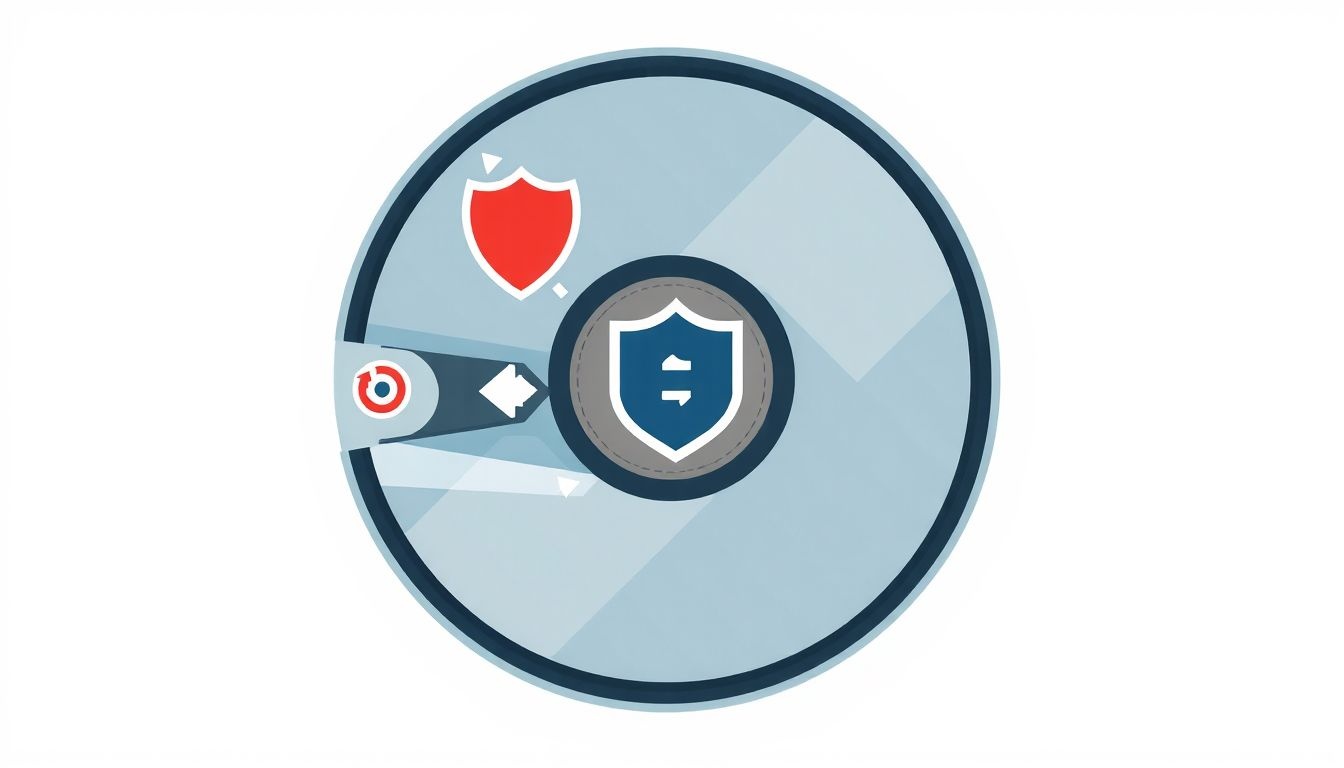
Az adatok biztonsága mindig elsődleges szempont, és a partíciók kezelése során különösen nagy hangsúlyt kap. A helyes particionálási stratégia segíthet az adatvesztés megelőzésében, de a biztonsági mentés és a helyreállítási tervek elengedhetetlenek.
Partíciók szerepe az adatvesztés megelőzésében
Ahogy korábban említettük, az operációs rendszer és a felhasználói adatok külön partíciókra való szétválasztása jelentősen növeli az adatok biztonságát. Ha a rendszerpartíció megsérül, vagy az operációs rendszer instabillá válik, a felhasználói adatok partíciója általában érintetlen marad. Ez lehetővé teszi a rendszer újratelepítését anélkül, hogy a személyes fájlok elvesznének.
Ez a felosztás különösen hasznos vírusfertőzés vagy súlyos szoftverhiba esetén. A rendszerpartíció formázásával és az operációs rendszer újratelepítésével a probléma orvosolható, miközben az adatok biztonságban maradnak.
Biztonsági mentési stratégiák
A partíciók szerkezete befolyásolja a biztonsági mentési stratégiákat is. Két fő megközelítés létezik:
- Fájlszintű mentés: Csak a fontos adatokat tartalmazó partíciók tartalmát (pl. a D: meghajtót) mentjük. Ez gyorsabb és kevesebb helyet foglal, de nem tartalmazza az operációs rendszert és a programokat.
- Rendszerkép (image) mentés: Egy teljes partícióról (vagy akár a teljes lemezről) készítünk egy bitről bitre pontos másolatot (image). Ez a mentés tartalmazza az operációs rendszert, a programokat és az összes adatot. Ha a rendszer összeomlik, a teljes partíció visszaállítható a mentésből, és a gép percek alatt újra működőképes lesz. Ez különösen hasznos a rendszerpartíciók (C:) esetében.
A helyreállítási partíciók (OEM) is egyfajta rendszerkép mentést tartalmaznak, de ezek a gyári állapotot állítják vissza, nem a felhasználó által konfigurált rendszert.
Adat-helyreállítás sérült partíciókról
Ha egy partíció megsérül, vagy véletlenül törlődik, az adatok helyreállítása még mindig lehetséges lehet, bár nem garantált. Számos adat-helyreállító szoftver létezik, amelyek képesek beolvasni a lemez fizikai szektorait, és megpróbálják rekonstruálni a fájlrendszer struktúráját, még akkor is, ha a partíciós tábla vagy a fájlrendszer sérült.
- Partíciós tábla helyreállítása: Ha az MBR vagy a GPT megsérül, speciális eszközökkel (pl. TestDisk) meg lehet próbálni helyreállítani a partíciós táblát, hogy a rendszer újra felismerje a partíciókat.
- Fájlrendszer helyreállítása: Ha a fájlrendszer sérül (pl. egy formázás során), a szoftverek megpróbálhatják megtalálni az elveszett fájlokat a lemezen. Minél kevesebb új adatot írunk a lemezre a sérülés után, annál nagyobb az esély a sikeres helyreállításra.
Fontos megjegyezni, hogy az adat-helyreállítás bonyolult és kockázatos folyamat, amelyet ideális esetben szakemberre kell bízni, különösen kritikusan fontos adatok esetén.
Gyakori hibák és elkerülésük a particionálás során
A merevlemez particionálása, bár alapvető művelet, számos buktatót rejt magában. A leggyakoribb hibák elkerülésével jelentős időt, energiát és adatvesztést spórolhatunk meg.
1. Fontos adatok biztonsági mentésének hiánya
Ez a legvégzetesebb hiba. Minden particionálási művelet, legyen az akár egy egyszerű átméretezés, potenciális adatvesztési kockázatot rejt. Egy áramkimaradás, egy szoftverhiba, vagy akár egy rossz kattintás is végzetes lehet. Mindig, minden körülmények között készítsünk biztonsági mentést a fontos adatokról egy másik fizikai meghajtóra, mielőtt bármilyen particionálási feladatba kezdenénk.
2. Helytelen partíciós tábla (MBR vs. GPT) kiválasztása
A modern rendszerek (UEFI firmware) GPT partíciós táblát igényelnek a rendszerindító lemezhez, míg a régebbi BIOS rendszerek MBR-t használnak. Ha tévedésből rossz típust választunk, az operációs rendszer nem fog elindulni. Különösen fontos a 2 TB-nál nagyobb meghajtók esetén: ezeket mindig GPT-ként kell inicializálni, különben a 2 TB feletti rész használhatatlan lesz. Ellenőrizzük a számítógép firmware-ét (BIOS vagy UEFI), mielőtt döntünk.
3. Nem megfelelő partícióméretek
Túl kicsi rendszerpartíció (C: meghajtó) esetén gyorsan elfogyhat a hely, ami a rendszer lassulásához és instabilitásához vezet. Túl nagy partíciók esetén viszont pazarlás történhet, vagy nehezebbé válik a jövőbeli felosztás. Jó gyakorlat a rendszerpartíciónak elegendő helyet hagyni (minimum 100-150 GB a Windowsnak, plusz a programok), és a fennmaradó helyet adatpartíciókra osztani.
4. Túl sok vagy túl kevés partíció létrehozása
A túl sok partíció kezelhetetlenné teheti a rendszert és bonyolulttá teheti az adatok megtalálását. A túl kevés (pl. csak egyetlen partíció) pedig a fent említett adatbiztonsági és rendszerezési előnyök elvesztését jelenti. Keressük meg az arany középutat: egy rendszerpartíció, egy-két adatpartíció, esetleg egy dedikált partíció a játékoknak vagy multimédiának elegendő lehet a legtöbb otthoni felhasználó számára.
5. Aktív partíció beállítása MBR rendszerekben
MBR alapú rendszerekben csak egyetlen partíció lehet „aktív” (bootolható). Ha több operációs rendszer van, és rossz partíciót jelölünk aktívnak, vagy elfelejtjük beállítani, a rendszer nem fog elindulni. UEFI/GPT rendszerekben ez a probléma nem releváns az EFI System Partition (ESP) miatt.
6. Fájlrendszer kompatibilitási problémák
Ha egy partíciót több operációs rendszer között szeretnénk használni (pl. Windows és Linux között), győződjünk meg arról, hogy a választott fájlrendszer (pl. exFAT vagy FAT32) kompatibilis mindkét rendszerrel. Ne használjunk NTFS-t a Linux rendszerpartíciójához, és ne használjunk Ext4-et, ha Windowsról szeretnénk közvetlenül hozzáférni az adatokhoz.
7. Partíciók igazításának (alignment) elmulasztása (különösen SSD-knél)
Ahogy korábban tárgyaltuk, az SSD-k és a modern (4K szektoros) HDD-k esetében kritikus a partíciók helyes igazítása a teljesítmény és az élettartam szempontjából. A modern operációs rendszerek és particionáló szoftverek általában automatikusan elvégzik ezt, de ha régi rendszert telepítünk, vagy speciális szoftvert használunk, ellenőrizzük az igazítást.
8. Partíció törlése helyett formázása
Egy partíció formázása csak a fájlrendszer struktúráját törli, de a partíció maga megmarad. Ha a cél a teljes hely felszabadítása, vagy egy új partíciós szerkezet létrehozása, akkor a partíciót törölni kell, nem csak formázni. Ellenkező esetben a „nem foglalt” terület valójában egy meglévő, de üres partíció lesz.
9. Rendszerpartíciók módosítása futó operációs rendszer alatt
Bár egyes eszközök lehetővé teszik a rendszerpartíció (C: meghajtó) átméretezését futó Windows alatt, ez kockázatos lehet. Ideális esetben az ilyen műveleteket bootolható médiáról (pl. telepítő USB, Live CD/USB, vagy harmadik féltől származó particionáló szoftver bootolható verziója) kell elvégezni, amikor a módosítani kívánt partíció nem használatban van.
Az alapos tervezés, a megfelelő eszközök használata és a fokozott óvatosság kulcsfontosságú a sikeres és biztonságos particionáláshoz. A „próba és hiba” módszer adatvesztéshez vezethet, ezért érdemes előzetesen tájékozódni és felkészülni.
A partíciók jövője: felhő, szoftveresen definiált tárolás és konténerek
A technológia folyamatosan fejlődik, és ezzel együtt a tároláskezelés módjai is változnak. Bár a merevlemez partíciók alapvető koncepciója továbbra is releváns marad, a jövő felé tekintve új trendek és technológiák formálják a tárolás logikai felosztásának megközelítését.
Szoftveresen definiált tárolás (SDS – Software-Defined Storage)
A szoftveresen definiált tárolás (SDS) egy olyan architektúra, amely absztrahálja a tárolási erőforrásokat a mögöttes hardvertől, és lehetővé teszi a tárolás kezelését és automatizálását szoftveres rétegen keresztül. Az SDS rendszerekben a fizikai lemezek és partíciók helyett logikai tárolómedencék (storage pools) jönnek létre, amelyekből aztán dinamikusan allokálhatók virtuális kötetek az alkalmazások és szolgáltatások számára.
Ez a megközelítés sokkal nagyobb rugalmasságot, skálázhatóságot és hatékonyságot biztosít, mint a hagyományos particionálás. Az SDS rendszerek képesek automatikusan optimalizálni az adatok elhelyezését, kezelni a hibatűrést és biztosítani a szükséges teljesítményt, függetlenül a fizikai hardvertől.
Felhőalapú tárolás és a partíciók elvontsága
A felhőalapú tárolás (cloud storage) egyre inkább átveszi a helyét a helyi fizikai meghajtóknak, különösen a nagyvállalatok és a webes szolgáltatások esetében. A felhőben a felhasználók és alkalmazások már nem közvetlenül merevlemez-partíciókkal dolgoznak, hanem elvont tárolási szolgáltatásokkal (pl. Amazon S3, Azure Blob Storage, Google Cloud Storage).
Bár a felhőszolgáltatók adatközpontjaiban továbbra is fizikai merevlemezek és partíciók dolgoznak a háttérben, a felhasználó számára ez teljesen átlátszó. Ők csak „virtuális lemezeket” vagy „tároló vödröket” látnak, amelyeket méretezhetnek, konfigurálhatnak, anélkül, hogy a mögöttes fizikai felosztással foglalkozniuk kellene. Ez a rétegződés leegyszerűsíti a tároláskezelést, de az alapvető particionálási elvek (pl. adatok elkülönítése, méretezés) továbbra is érvényesülnek, csak egy magasabb absztrakciós szinten.
Konténerizáció és rétegzett fájlrendszerek
A konténerizáció (pl. Docker, Kubernetes) forradalmasítja az alkalmazások telepítését és futtatását. A konténerek saját, elszigetelt környezetet biztosítanak az alkalmazások számára, de a hagyományos értelemben vett partíciókat nem használják. Ehelyett rétegzett fájlrendszereket (pl. OverlayFS) alkalmaznak, amelyek lehetővé teszik az alap operációs rendszer képfájljának megosztását, miközben minden konténer saját írható réteggel rendelkezik.
Ez a megközelítés rendkívül erőforrás-hatékony, mivel a konténerek nem igényelnek dedikált partíciókat vagy virtuális lemezeket. Az adatok perzisztenciáját külső „volume”-ok (kötetek) biztosítják, amelyek lehetnek a gazdarendszer egy könyvtára, vagy akár hálózati tárolók. Ezek a kötetek funkcionálisan hasonlóak a partíciókhoz, mivel elkülönített, dedikált tárolási területeket biztosítanak, de a kezelésük eltérő.
Az SSD-k és NVMe meghajtók hatása
Az SSD-k (Solid State Drives) és különösen a nagy sebességű NVMe (Non-Volatile Memory Express) meghajtók megjelenése alapjaiban változtatta meg a tárolásról alkotott képünket. Ezek a meghajtók sokkal gyorsabbak, mint a hagyományos merevlemezek, és hiányzik belőlük a mechanikai mozgás, ami a HDD-k teljesítménykorlátját jelentette. Az igazítás továbbra is fontos, de a hagyományos HDD-k „gyorsabb külső sávok” előnye már nem releváns.
Az NVMe meghajtók hatalmas sávszélességet és alacsony késleltetést kínálnak, ami lehetővé teszi, hogy egyetlen fizikai meghajtón több, intenzív I/O-t igénylő feladatot is futtassunk anélkül, hogy dedikált partíciókra lenne szükség a teljesítmény optimalizálása érdekében. A partíciók szerepe itt inkább a logikai rendszerezésre és az operációs rendszerek elkülönítésére korlátozódik.
Összességében elmondható, hogy bár a partíciók alapvető fogalma továbbra is a digitális tárolás sarokköve marad, a jövő technológiái egyre inkább absztraktabbá és dinamikusabbá teszik a lemezterület kezelését. A felhasználók és fejlesztők egyre inkább magasabb szintű absztrakciókkal dolgoznak, anélkül, hogy a mögöttes fizikai felosztás részleteivel kellene foglalkozniuk. Ez a fejlődés még rugalmasabb és hatékonyabb tárolási megoldásokat ígér a jövőben.